
iMac 的问题
如果
iMac 不响应或鼠标指针不移动
Â
请确定您的
Apple Wireless Keyboard 键盘或 Apple Magic Mouse 鼠标已开启,并且电池电
量充足。(请参阅第
56 页“更换电池”。)
如果您使用的是
USB 键盘或鼠标,请确定它们已连接。将插头拔下,然后再将它们插入,并确
定它们已牢固地插入。
Â
尝试强制退出有问题的应用程序。按住
Option 键和 Command 键 (x),然后按下 Esc 键。如
果出现一个对话框,请选择该应用程序,然后点按“强制退出”。然后存储所有已打开的应用程
序中的工作,再重新启动
iMac 以确保问题完全消除。
Â
如果您无法强制退出该应用程序,请按住
iMac 背面的电源按钮 (®) 5 秒钟,以将电脑关机。从
iMac 上拔下电源线。然后重新插回电源线,并按下 iMac 上的电源按钮 (®) 开启电脑。
48
第
4 章
问题及其解决方案
如果在使用某个特定的应用程序时,问题重新出现,请咨询该应用程序的制造商,核实一下该应用
程序是否与您的
iMac 兼容。
有关您的
iMac 附带的软件的信息,请访问 www.apple.com.cn/downloads。
如果问题经常发生,请尝试使用“
Mac OS X 实用工具”应用程序来修复磁盘、从备份恢复软件或
重新安装系统软件(请参阅第
50 页“修复、恢复或重新安装 Mac OS X 软件”)。
如果
iMac 启动时停止响应或者您看见闪动的问号
Â
稍等几秒钟。如果
iMac 在经过一段时间的延迟后仍未启动,请将 iMac 关机,方法是按住电源
按钮
(®) 约 5 秒钟直至电脑关机。然后按住 Option 键并再次按下电源按钮 (®) 启动 iMac。持
续按住
Option 键直至 iMac 启动,然后点按您想要使用的启动磁盘的图标下面的箭头。
iMac 启动后,打开“系统偏好设置”,然后点按“启动磁盘”。选择本机的 Mac OS X 系统文
件夹。
Â
如果问题频繁出现,您可能需要重新安装系统软件(请参阅第
50 页“修复、恢复或重新安装 Mac
OS X 软件”)。
49
第
4 章
问题及其解决方案
如果
iMac 不开启或不启动
Â
确定电源线的一端已插入
iMac,而另一端接在一个工作正常的电源插座上。
Â
重新启动电脑并同时按住
Command 键 (x) 和 R 键,直到电脑重新启动。当“Mac OS X 实用
工具”面板出现时,选择一个选项以修复磁盘,恢复软件或重新安装
Mac OS X 和 Apple 应用
程序。有关更多信息,请参阅第
50 页“修复、恢复或重新安装 Mac OS X 软件”。
Â
按下电源按钮
(®) 并立即按住 Command 键 (x)、Option 键、P 键和 R 键,直至您再次听到
启动声。这会重设参数
RAM (PRAM)。
Â
如果您已经安装了内存而且
iMac 每 5 秒钟发出响声,请确定内存已正确安装而且与 iMac 兼
容。检查是否取出已安装的内存就可以启动
iMac(请参阅第 44 页)。
Â
拔下电源线,并等待至少
30 秒钟。重新插回电源线并按下电源按钮 (®),以启动 iMac。
Â
如果仍然无法启动
iMac,请参阅第 62 页“了解更多信息及服务与支持”,以获得有关联系
Apple 进行维修的信息。
如果插入光盘时遇到问题
Â
通过连续的动作将光盘推入驱动器,直至您的手指碰到
iMac 的边缘。
Â
仅使用标准尺寸的光盘。
50
第
4 章
问题及其解决方案
如果推出光盘有问题
Â
退出任何可能正在使用光盘的应用程序,然后按下键盘上的光盘推出键
(C)。
Â
打开
Finder 窗口,并在边栏中点按光盘图标旁边的推出图标,或者将光盘图标从桌面拖到废
纸篓。
Â
通过选取苹果菜单
() >“注销 [用户]”(您的帐户名称会出现在菜单中)将您的用户帐户注
销,然后按下键盘上的光盘推出键
(C)。
Â
在重新启动
iMac 时按住鼠标按钮。
如果使用鼠标滚动时出现问题
Â
如果鼠标具有滚珠,但滚动时感到困难或者滚珠无法上下或左右滚动,请将鼠标翻过来,清洁时
用力滚动滚珠。
Â
有关更多信息,请参阅第
72 页“清洁鼠标”。
如果日期与时间设置反复丢失
Â
您可能需要更换内置后备电池。有关联系
Apple 以获得服务的信息,请参阅第 62 页“了解更多信
息及服务与支持”。